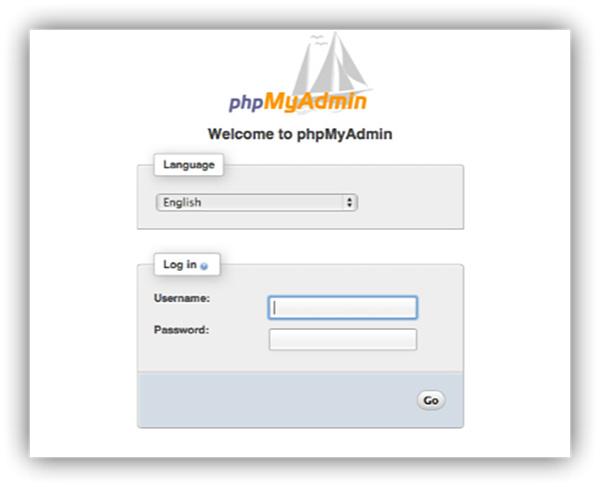เมื่อสร้างและจัดการหน้าเว็บ เราต้องคำนึงถึงประเภทของข้อมูลที่จะนำเสนอและจัดเก็บข้อมูล หากหน้าเว็บแสดงเฉพาะเนื้อหาคงที่ที่เข้าถึงได้จากเมนูตัวเลือกต่างๆ เราสามารถใช้โปรแกรมใดก็ได้เพื่อสร้างหน้าเว็บ ซึ่งเป็นโปรแกรมที่ช่วยให้เราทำการเปลี่ยนแปลงด้วยตนเองได้ แต่ถ้าเราต้องการ เพื่อจัดการข้อมูลผู้ใช้และทำการค้นหา เราต้องการฐานข้อมูลที่รับผิดชอบในการจัดการข้อมูลทั้งหมดบนเว็บ วิธีแก้ไขคือใช้ MySQL ร่วมกับ PHPMyAdmin
MySQL และ PHPMyAdmin คืออะไร

MySQL ของ Oracle นั้นทรงพลัง ผู้จัดการฐานข้อมูล ที่ใช้ในการรวบรวมและจัดระเบียบข้อมูลทั้งหมดบนหน้าเว็บ ใช้งานได้ฟรีโดยสมบูรณ์ และอยู่ภายใต้ลิขสิทธิ์ GPL ทำให้เป็นหนึ่งในฐานข้อมูลที่ใช้มากที่สุดในโลกเมื่อจัดการข้อมูลจำนวนมาก หากเราไม่มีความรู้เกี่ยวกับการจัดการหน้าเว็บแบบไดนามิก การโต้ตอบกับ MySQL เป็นเรื่องปวดหัวเนื่องจากใช้งานได้เฉพาะในบรรทัดคำสั่งเท่านั้น ถ้าเราเลอะแค่คำสั่งเดียว เราก็สามารถทำลายเว็บไซต์ได้โดยตรง
วิธีแก้ปัญหานี้และขจัดปัญหามากมายที่เกิดขึ้นคือการใช้ PHPMyAdmin PHPMyAdmin เป็น อินเทอร์เฟซภาพ ที่ช่วยให้เราทำงานได้ง่ายขึ้นมากกับฐานข้อมูล MySQL ซึ่งเป็นโอเพ่นซอร์สและฟรีทั้งหมด ด้วย PHPMyAdmin เราสามารถรันคำสั่งในฐานข้อมูลจากอินเทอร์เฟซผู้ใช้ ดังนั้นการสร้างข้อผิดพลาดในโค้ดจึงซับซ้อนมากขึ้น ซึ่งจะช่วยลดความเสี่ยงในการออกจากเว็บไซต์ที่เราจัดการไม่สามารถเข้าถึงได้ จนกว่าเราจะพบข้อผิดพลาดที่เราทำ
วิธีการติดตั้ง MySQL
MySQL สามารถใช้ได้ทั้งคู่ Windows และ ลินุกซ์ แม้ว่าเว็บเซิร์ฟเวอร์ส่วนใหญ่จะได้รับการจัดการโดย Linux และหากเราต้องการจัดการเว็บไซต์จากคอมพิวเตอร์ของเรา ไม่น่าจะเป็นไปได้ที่เราจะพบเว็บไซต์เหล่านั้นในสถานการณ์ของการติดตั้ง MySQL บน Windows .
ติดตั้ง MySQL บน Windows
ต่างจาก Linux ตรงที่เราสามารถใช้ที่เก็บที่ติดตั้งบนคอมพิวเตอร์เพื่อดาวน์โหลด MySQL ได้ แต่บน Windows เราต้องไปที่ เว็บไซต์ต่อไปนี้ เพื่อดาวน์โหลดและกด ไปที่ดาวน์โหลด หน้าถึง ดาวน์โหลดเวอร์ชัน เราต้องการติดตั้ง
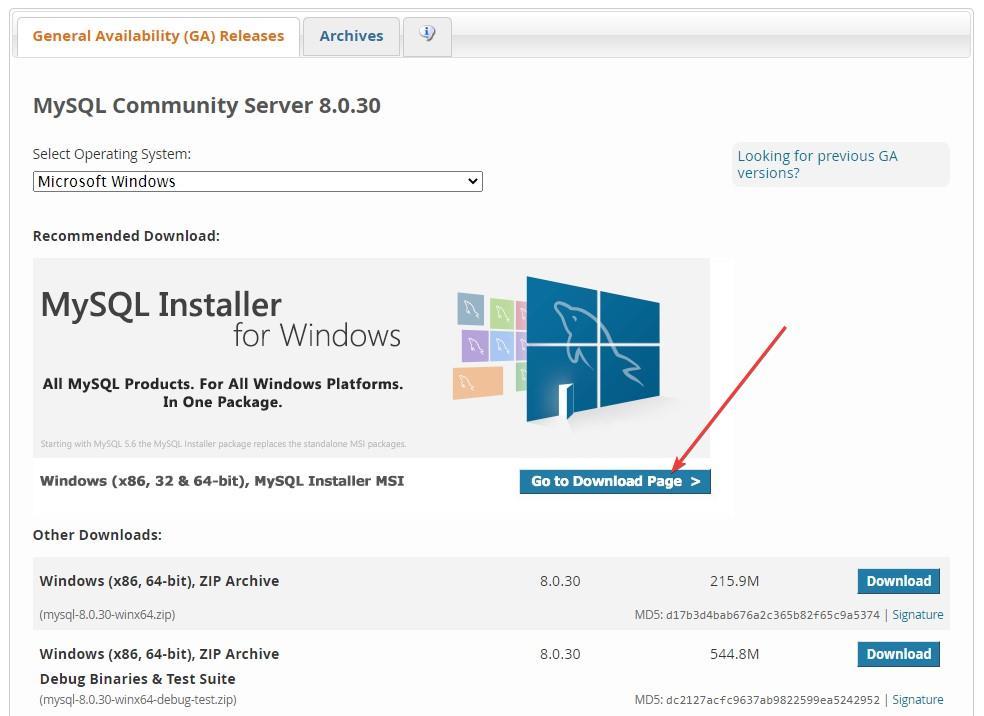
ในอีกด้านหนึ่ง คุณจะพบโปรแกรมติดตั้งซึ่งใช้พื้นที่ 5 MB และอีกด้านคือแอปพลิเคชั่นทั้งหมดที่จำเป็นในการติดตั้ง MySQL ซึ่งใช้พื้นที่เพียง 400 MB หากเราเลือกใช้เวอร์ชันล่าสุดนี้ ตัวติดตั้งจะ ไม่ดาวน์โหลดเนื้อหาใด ๆ จากอินเทอร์เน็ต เพื่อติดตั้ง หากเราเลือกใช้เวอร์ชัน 5 MB จำเป็นต้องเชื่อมต่ออินเทอร์เน็ตเพื่อดาวน์โหลดเนื้อหาที่จำเป็น
ในหน้าต่างถัดไปก็จะเชิญให้เราลงทะเบียนบนเว็บเพื่อดาวน์โหลดขั้นตอนที่เราสามารถข้ามได้โดยคลิกที่ ไม่เป็นไร แค่เริ่มการดาวน์โหลดของฉัน .
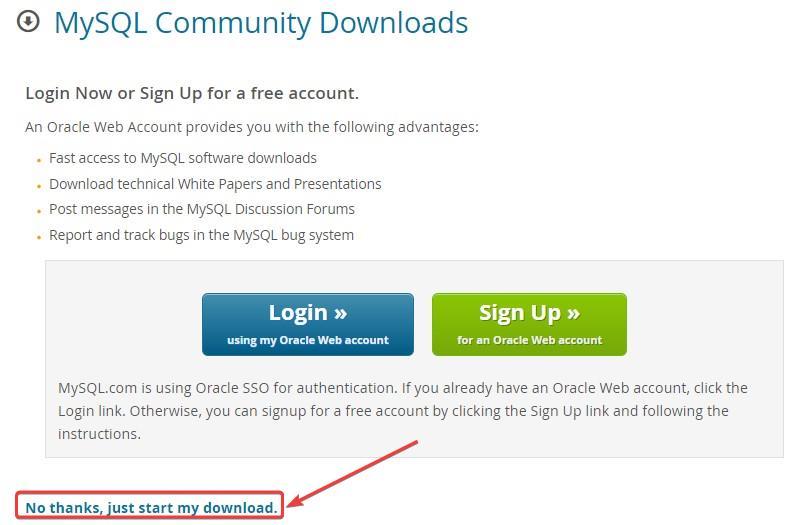
เมื่อเราดาวน์โหลดแล้ว เราจะเรียกใช้มันเหมือนกับที่เราทำกับไฟล์อื่นๆ คลิกสองครั้งที่ไฟล์ที่มีนามสกุล .msi และรอให้กระบวนการติดตั้งเสร็จสิ้น เมื่อกระบวนการเสร็จสิ้น หน้าต่างใหม่จะเปิดขึ้นพร้อมกับตัวติดตั้ง MySQL ซึ่งเราต้องเลือกประเภทของเซิร์ฟเวอร์ที่เราต้องการสร้าง
- นักพัฒนาDefault . นี่เป็นตัวเลือกที่เหมาะสมที่สุด เนื่องจากจะติดตั้งทุกสิ่งที่คุณต้องการเพื่อสร้างฐานข้อมูล MySQL
- เซิฟเวอร์เท่านั้น . ในการติดตั้ง MySQL ในโหมดเซิร์ฟเวอร์
- ลูกค้าเท่านั้น . ติดตั้งในโหมดไคลเอนต์โดยไม่มีเซิร์ฟเวอร์
- เต็ม . ติดตั้งผลิตภัณฑ์ MySQL ทั้งหมด
- ประเพณี . ช่วยให้เราเลือกประเภทผลิตภัณฑ์ MySQL ที่เราต้องการติดตั้ง
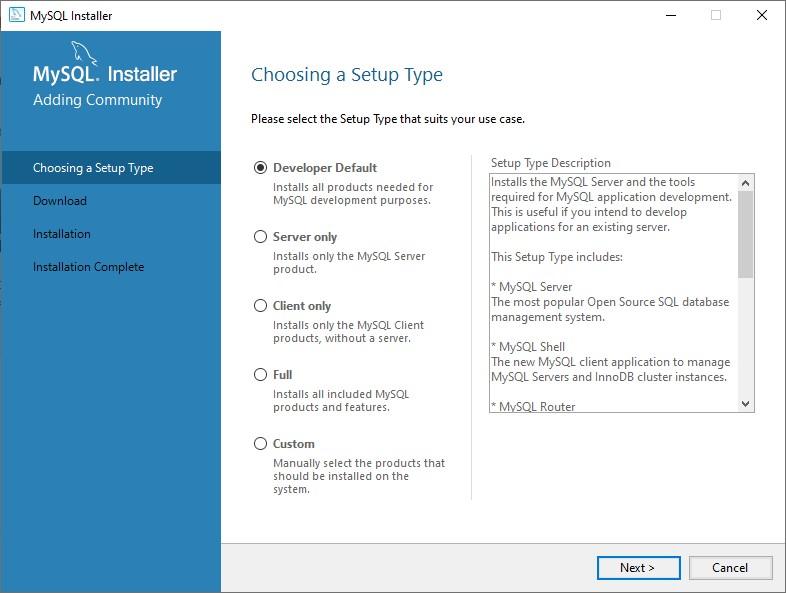
ในหน้าต่างถัดไป มันจะตรวจสอบว่าเราไม่มีแอปพลิเคชันใดที่สามารถใช้ MySQL ได้ เช่น MySQL สำหรับ Visual Studio หรือ Connector/Phyton ถ้าเป็นเช่นนั้น เราจะต้องติดตั้งด้วยตนเองบนคอมพิวเตอร์ของเรา
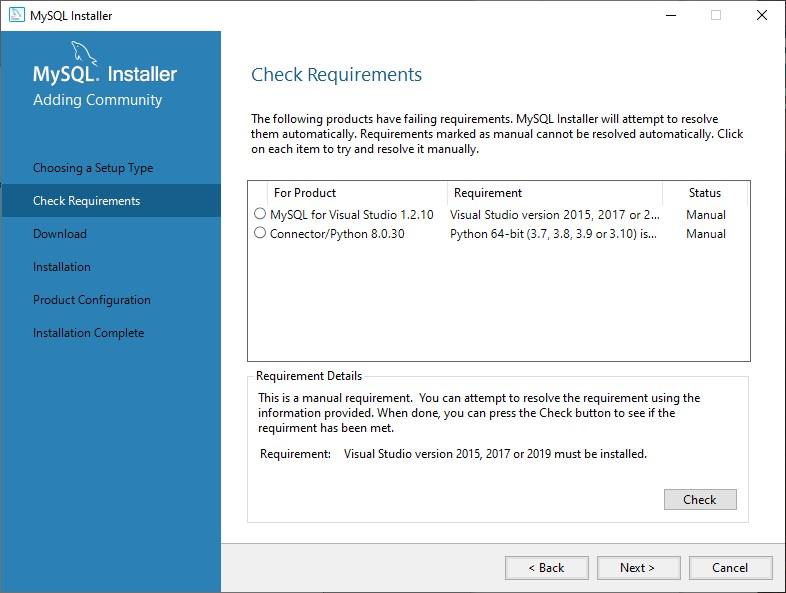
ถัดไป เนื้อหาทั้งหมดที่จะดาวน์โหลดและติดตั้งบนคอมพิวเตอร์จะแสดงขึ้น คลิกที่ ดำเนินการ เพื่อดำเนินการต่อ หากส่วนประกอบบางอย่างดาวน์โหลดไม่ถูกต้อง (โดยใช้ตัวติดตั้งพื้นฐานขนาด 5MB) จะแสดงข้อผิดพลาด เราแค่ต้องคลิก ลองใหม่อีกครั้ง เพื่อลองดาวน์โหลดอีกครั้ง
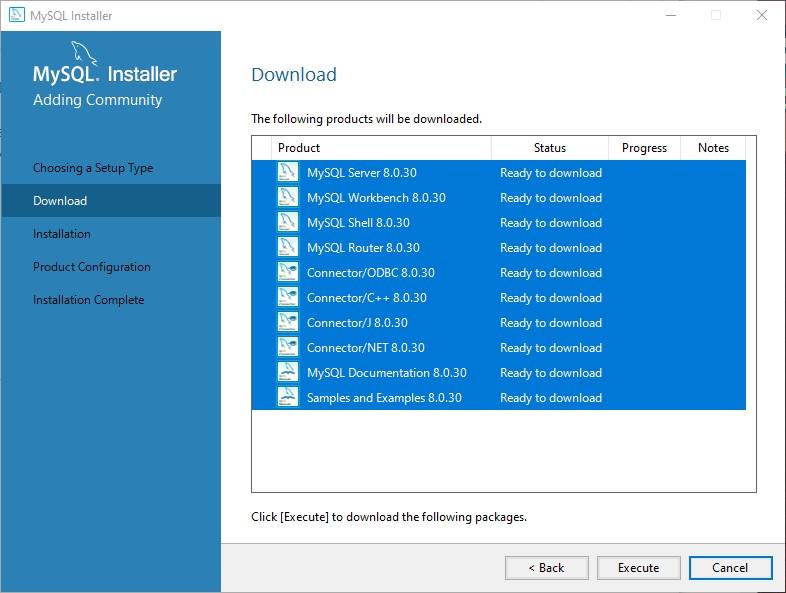
ในหน้าต่างถัดไป โปรแกรมติดตั้งจะเชิญให้เราเลือกโฟลเดอร์ที่เราต้องการติดตั้งบนคอมพิวเตอร์ เมื่อเราติดตั้งเซิร์ฟเวอร์ MySQL ที่เราต้องการแล้ว โปรแกรมติดตั้งจะพาเราไปที่ การกำหนดค่าผลิตภัณฑ์ ตัวเลือกที่เราต้องสร้างพอร์ต TCP/IP และเชิญ Windows เพื่อให้สิทธิ์การเข้าถึงไฟร์วอลล์ ต่อไปเราต้อง ตั้งรหัสผ่านเข้าใช้งาน ที่เราต้องการใช้เพื่อป้องกันการเข้าถึง ในการเข้าถึงเซิร์ฟเวอร์ เราเพียงแค่เรียกใช้แอปพลิเคชัน MySQL และเข้าถึงเซิร์ฟเวอร์ที่เราสร้างและสร้างฐานข้อมูล
ขั้นตอนในการติดตั้ง MySQL บน Linux
เมื่อเรามีเว็บเซิร์ฟเวอร์และทำงานหลังจากติดตั้ง Nginx (หรืออย่างอื่น) สิ่งแรกที่เราต้องทำคืออัปเดตรายการที่เก็บผ่านคำสั่ง
sudo apt update
ต่อไปเราจะไป ติดตั้ง MySQL โดยใช้ที่เก็บที่เรามีในเวอร์ชัน Linux โดยใช้คำสั่งต่อไปนี้
sudo apt install mysql-server
สิ่งแรกที่เราต้องทำคือ สร้างรหัสผ่านหลัก รหัสผ่านที่จะช่วยให้เราเข้าถึงการจัดการและแก้ไขฐานข้อมูล ขอแนะนำให้ใช้ตัวจัดการรหัสผ่านเพื่อสร้างรหัสผ่านที่ซับซ้อนเพื่อป้องกันไม่ให้ผู้อื่นเข้าถึง เมื่อการติดตั้งเสร็จสิ้น เราใช้คำสั่งที่เราแสดงให้คุณเห็นด้านล่างเพื่อกำจัดการตั้งค่าเริ่มต้นและบล็อกการเข้าถึงฐานข้อมูลเพื่อให้สามารถเข้าถึงได้ผ่านรหัสผ่านที่เราตั้งไว้เท่านั้น
sudo /usr/bin/mysql_secure_installation
ต่อไปก็จะถามเราเป็นชุดของคำถามที่เราต้องตอบตามที่แสดงด้านล่าง:
- เปลี่ยนรหัสผ่านรูท? นู๋
- ลบผู้ใช้ที่ไม่ระบุชื่อ? Y
- ไม่อนุญาตให้รูทล็อกอินจากระยะไกล? Y
- ลบฐานข้อมูลทดสอบและเข้าถึงหรือไม่ Y
- โหลดตารางสิทธิ์ตอนนี้ใหม่หรือไม่ Y
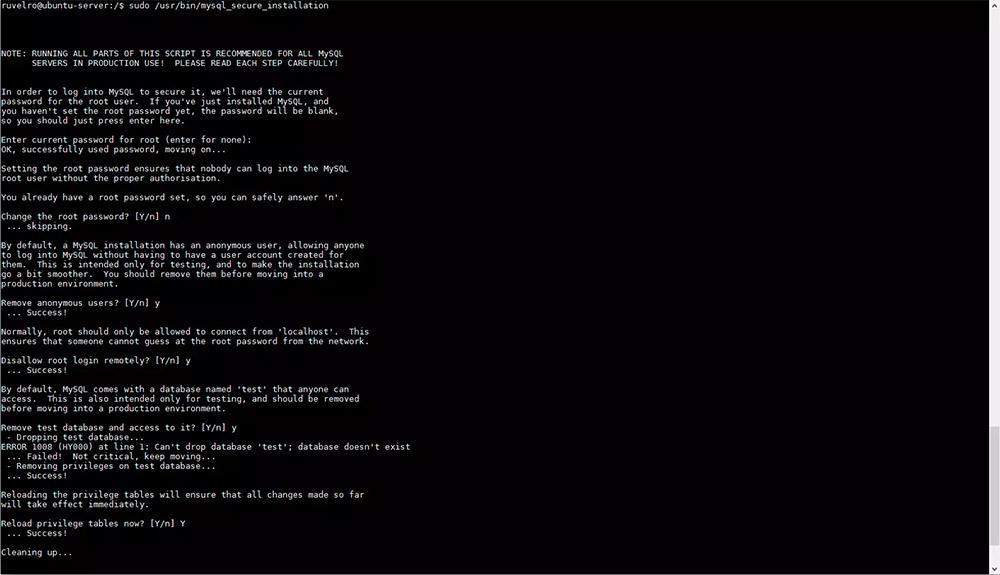
ดังนั้น เราจะเก็บรหัสผ่านที่เราสร้างไว้ และเราจะลบการเข้าถึงของผู้ใช้ที่ไม่ระบุชื่อ ปิดการเข้าถึงระยะไกล วางฐานข้อมูลตัวอย่าง และโหลดตารางสิทธิ์ซ้ำ
เมื่อเราติดตั้ง MySQL แล้ว เราสามารถสร้างฐานข้อมูลของเราได้ ตราบใดที่เรามีความรู้ที่เหมาะสม ถ้าไม่ใช่ วิธีแก้ไข ดังที่ได้กล่าวไว้ข้างต้นคือการติดตั้ง PHPMyAdmin
วิธีการติดตั้ง PHPMyAdmin
ในกรณีก่อนหน้านี้ เว็บเซิร์ฟเวอร์ส่วนใหญ่จัดการโดย Linux แต่ถ้าเราใช้เซิร์ฟเวอร์ Windows เราก็สามารถใช้ PHPMyAdmin เพื่อจัดการฐานข้อมูล MySQL ได้ง่ายขึ้น
ขั้นตอนที่ต้องปฏิบัติตามสำหรับ PHPMyAdmin บน Windows
PHPMyAdmin เป็นเพียงส่วนต่อประสานกราฟิกเพื่อโต้ตอบกับ MySQL ดังนั้นหากความรู้ของเราเกี่ยวกับ MySQL มีจำกัด ก็ไม่จำเป็นต้องติดตั้ง สิ่งแรกที่เราต้องทำคือดาวน์โหลดเวอร์ชันที่เกี่ยวข้องผ่านเว็บไซต์ทางการที่เราสามารถเข้าถึงได้ผ่านทางต่อไปนี้ ลิงค์ .
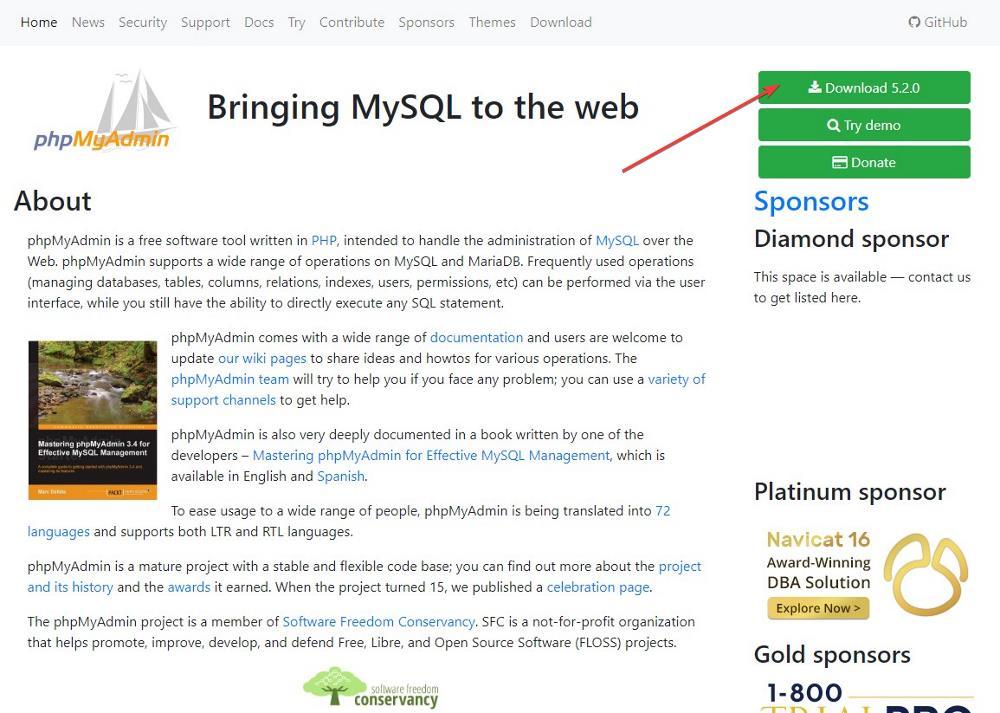
ต่อไปเราเปิดเครื่องรูดมันและ คัดลอกไปยังไดเร็กทอรีของเซิร์ฟเวอร์ MySQL ที่เราได้ติดตั้งไว้ก่อนหน้านี้ ในการเข้าถึงเซิร์ฟเวอร์และกำหนดค่า เราเพียงแค่ป้อน URL ต่อไปนี้ในเบราว์เซอร์ของเรา (ด้วยวิธีนี้ ไม่จำเป็นต้องกำหนดค่าซึ่งเป็นเซิร์ฟเวอร์ที่เราต้องการใช้ร่วมกับ MySQL)
http://localhost/phpmyadmin/setup/index.php
ติดตั้ง PHPMyAdmin บน Linux
สิ่งแรกที่เราต้องทำคือติดตั้ง PHPMyAdmin จากบรรทัดคำสั่งโดยใช้คำสั่งต่อไปนี้:
sudo apt-get install phpmyadmin
ในระหว่างขั้นตอนการติดตั้ง สิ่งแรกที่เราต้องทำคือเลือกเว็บเซิร์ฟเวอร์ที่เราได้ติดตั้ง MySQL แล้ว และอีกอย่างคือ กำหนดค่าผู้ดูแลระบบฐานข้อมูลให้สามารถใช้งานได้ด้วยรหัสผ่านที่เราตั้งไว้ระหว่างการติดตั้ง MySQL เมื่อการติดตั้ง PHPMyAdmin เสร็จสิ้น เราต้องป้อนคำสั่งต่อไปนี้เพื่อ มั่นใจในการติดตั้ง
sudo phpenmod mcrypt sudo phpenmod mbstring
เมื่อกระบวนการเสร็จสิ้น เราจะรีสตาร์ทเซิร์ฟเวอร์เพื่อให้การเปลี่ยนแปลงมีผล เมื่อเราติดตั้ง PHPMyAdmin แล้ว เราจะใช้เบราว์เซอร์ของเราในการเข้าถึงผ่าน url ต่อไปนี้ และเราเริ่มสร้างและจัดการฐานข้อมูลด้วย MySQL โดยใช้อินเทอร์เฟซแบบกราฟิกแทนบรรทัดคำสั่ง
http://localhost.phpmyadmin